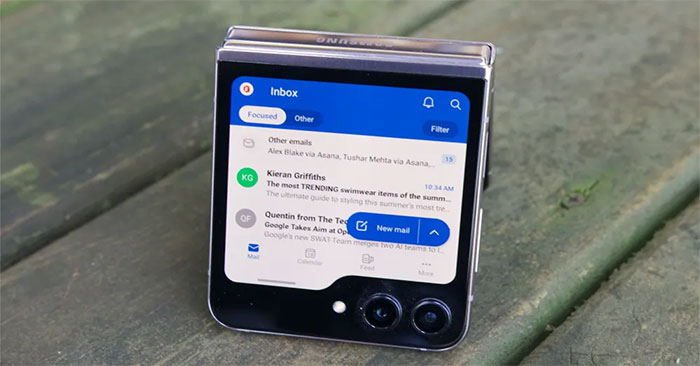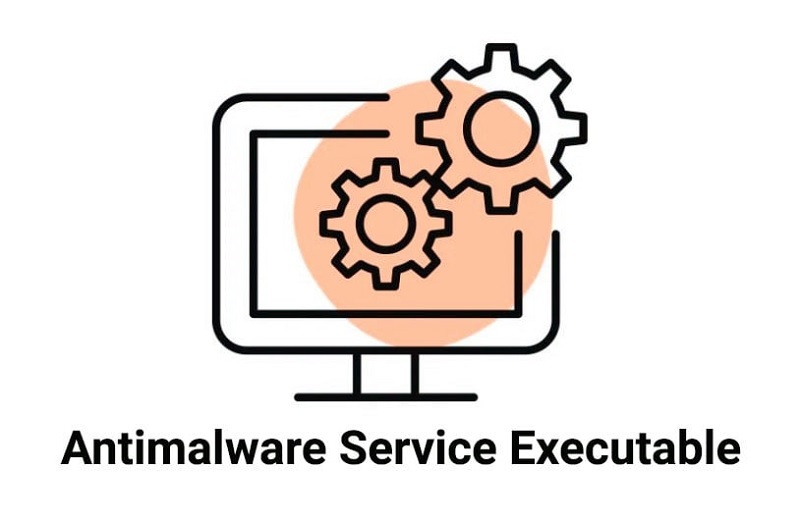Windows Explorer錯誤導致任務欄和文件資源管理器變得無響應?如果遇到這種情況,則可以重新啟動而無需關閉計算機。以下是有關如何快速修復的詳細說明。
Windows Explorer冷凍是影響用戶體驗的常見問題。您無需重新啟動計算機,只需應用以下方法即可立即解決錯誤。
重新啟動Windows Explorer的說明
步驟1:首先,讀者需要下載RightClick Explorer重新啟動這裡。
步驟2:下載RightClick Explorer重新啟動後,您可以使用常規UNZIP軟件進行解壓縮軟件。只是右鍵單擊RightClick Explorer重新啟動並選擇解壓縮。
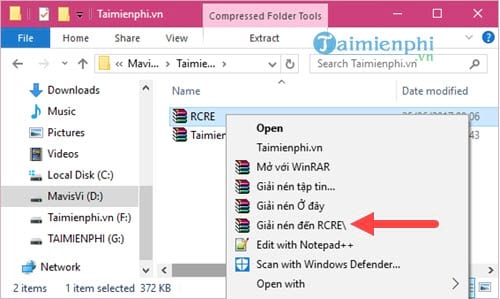 如何重新啟動Windows Explorer懸掛而不會丟失數據圖片1
如何重新啟動Windows Explorer懸掛而不會丟失數據圖片1
步驟3:接下來,以通常的方式重新啟動右Clighclick Explorer,該軟件也不需要您打開管理員模式。
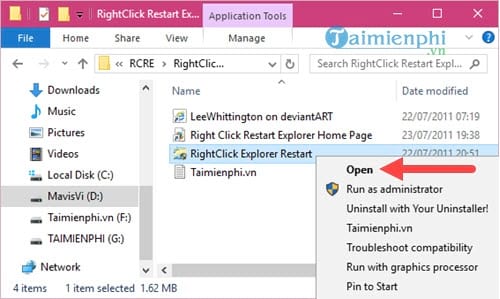 如何重新啟動Windows Explorer懸掛而不會丟失數據圖片2
如何重新啟動Windows Explorer懸掛而不會丟失數據圖片2
步驟4:RightClick Explorer RISTART接口具有2個功能非常簡單:安裝和解除安裝。請首先單擊安裝。
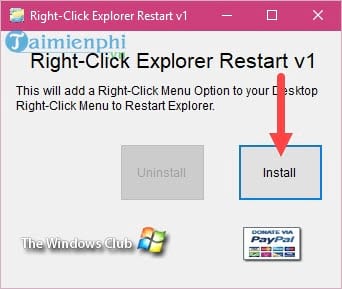 如何重新啟動Windows Explorer懸掛而不會丟失數據圖片3
如何重新啟動Windows Explorer懸掛而不會丟失數據圖片3
您可以在安裝RightClick Explorer在計算機上重新啟動之前通過右鍵單擊桌面屏幕上的差異進行比較。
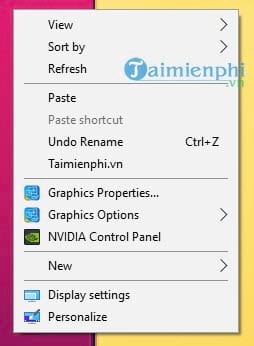 如何重新啟動Windows Explorer懸掛而不會丟失數據圖片4
如何重新啟動Windows Explorer懸掛而不會丟失數據圖片4
在安裝RightClick Explorer重新啟動後,它有何不同?
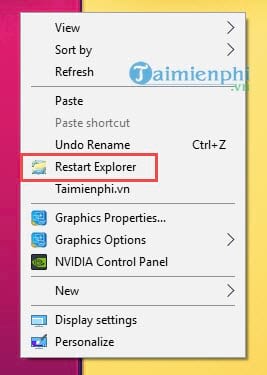 如何重新啟動Windows Explorer懸掛而不會丟失數據圖片5
如何重新啟動Windows Explorer懸掛而不會丟失數據圖片5
步驟5:如果您不再使用RightClick Explorer重新啟動,則可以單擊解除安裝。
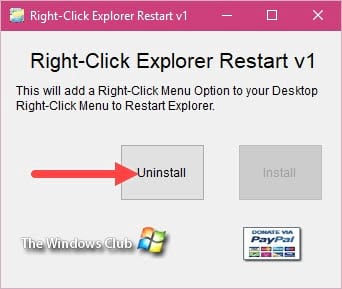 如何重新啟動Windows Explorer懸掛而不會丟失數據圖片6
如何重新啟動Windows Explorer懸掛而不會丟失數據圖片6
如果Windows Explorer凍結,請嘗試使用任務管理器,CMD或PowerShell重新啟動它,以進行快速修復,而無需重新啟動計算機。如果錯誤持續存在,請檢查Windows更新或使用其他方法來確保您的系統穩定。